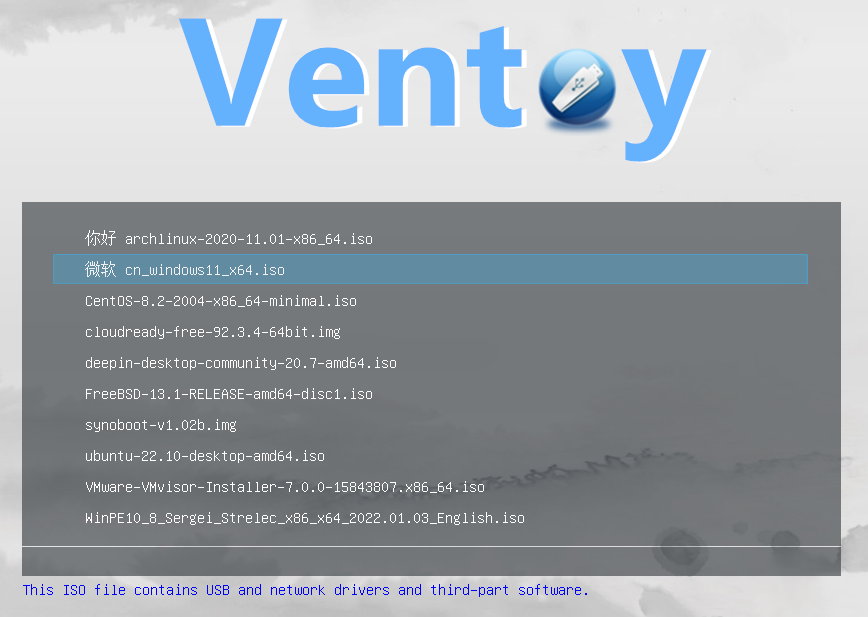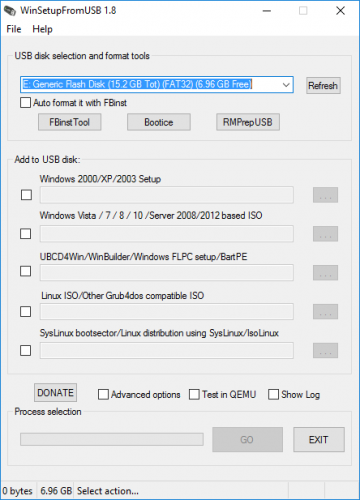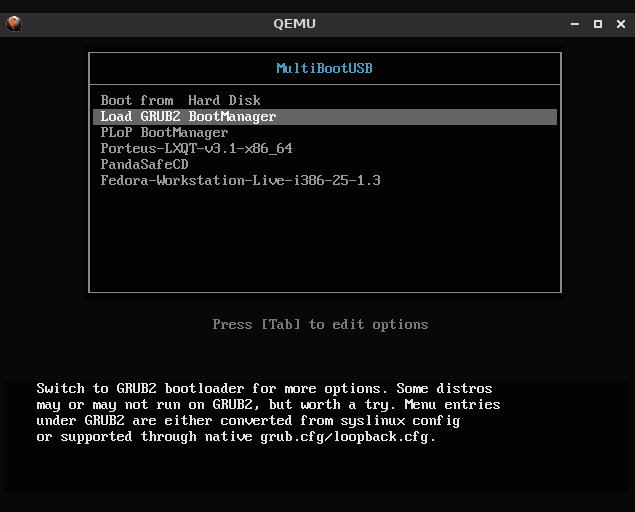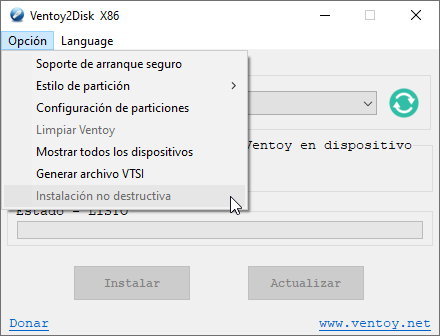Prácticos
Cinco aplicaciones para crear un medio autoarrancable con múltiples sistemas operativos

Un pendrive USB es un medio ideal para instalación de software. La amplísima adopción del puerto más usado para conexión de periféricos permite utilizarlos en casi cualquier PC y su tamaño compacto llevarlos a cualquier parte en un bolsillo. Generalmente, se instala un solo sistema operativo, pero ¿hay posibilidades de crear un medio autoarrancable con múltiples sistemas operativos?
La respuesta es afirmativa y un pendrive USB, por seguridad, rapidez y versatilidad, es ideal para ello una vez que los discos ópticos están pasando a mejor vida. Sea uno o varios sistemas el objetivo es el mismo. Crear un medio de almacenamiento flash que insertado en un puerto USB nos permita iniciarlo en el arranque de la computadora y antes de que el sistema operativo cliente se ponga en marcha. O usarlo en máquinas que no tienen ningún sistema instalado.
Para crear estos Live USB o pendrives autoarrancables (que no son lo mismo ni tienen el mismo objetivo aunque en algunos casos sirven para ambos usos), el mercado ofrece un montón de soluciones de software para crearlos. La mayoría son gratuitas, muchas de código abierto y también multiplataforma, especialmente para su creación desde Windows y Linux. Ya sabes que para manejo de Windows recomendamos especialmente Rufus, un incombustible que además permite eludir las limitaciones impuestas por Microsoft.
Pero si quieres alojar múltiples sistemas hay aplicaciones más convenientes como las que te vamos a proponer.
1.- Ventoy. Una de las mejores de su tipo. Gratuita y de código abierto, destaca por su facilidad de uso y ejecución desde sistemas Windows o Linux. Como el resto de soluciones de esta selección permite cargar tantos sistemas operativos como espacio disponible tengas en el pendrive.
2.- WinSetupFromUSB. Una pequeña aplicación para Windows que permite instalar cualquier versión de Windows desde 2000 / XP; distribuciones Linux y BSD, así como muchas utilidades basadas en Windows, Linux, DOS y otras. Como el resto, ofrece una interfaz gráfica intuitiva que solo necesita seguir las instrucciones para ir añadiendo imágenes de los distintos sistemas.
3.- YUMI. Otra de las más usadas, permite descargar las imágenes e instalarlas en un solo paso. El mismo programa creará un cargador de arranque múltiple para que puedas arrancar uno u otro.
4.- MultiBootUSB. Aplicación de código abierto y como el resto gratuita. Aunque puede ejecutarse en Windows y Linux solo permite crear sistemas USB Linux Live. Soporta el software de virtualización QEMU y permite seleccionar la cantidad de persistencia deseada si el usuario desea poder guardar archivos en la partición.
5.- XBoot. Ofrece una experiencia similar al anterior, quizá algo más rápido. Puede descargar directamente las imágenes ISO desde su misma interfaz y también cuenta con el soporte para QEMU permitiendo el arranque de sistemas sin necesidad de reiniciar el equipo.
Cómo crear un medio autoarrancable con múltiples sistemas operativos
La idea de todas estas aplicaciones es la misma y se crean de la misma manera. Centrándonos en Ventoy, seguramente la mejor actualmente, permite crear una unidad USB de arranque para archivos ISO/WIM/IMG/VHD(x)/EFI, soporta plataformas como x86 Legacy, IA32, x86_64, ARM64 o MIPS64 y y es compatible con sistemas operativos como Windows, WinPE, Linux, ChromeOS o Unix.
De código abierto y gratuito, destaca por su facilidad de uso, ejecución y rapidez de creación de la siguiente manera:
- Descarga la aplicación y descomprime el archivo descargado.
- Conecta una unidad flash en un puerto USB (Salva los datos que tengas porque será formateada).
- Ejecuta «Ventoy2Disk» y pulsa sobre instalar. La herramienta formateará y dejará preparada la unidad.
- Copia y pega. O arrastra imágenes de disco a la unidad.
Ventoy hace el resto. Crea dos particiones en la unidad, de las cuales solo una, donde se copian las imágenes, es accesible al usuario. La otra partición es la que hace el trabajo duro, detecta automáticamente cualquier imagen de disco y la añade al menú de arranque. Hay que destacar otra de sus ventajas y es que no necesitas formatear el disco una y otra vez, solo copiar los archivos.
En el menú de herramientas ofrece algunas opciones como la que permite reservar algo de espacio en la unidad para uso por el usuario. Viene bien cuando el pendrive es de gran tamaño y no necesitamos tanto espacio para almacenar sistemas operativos.
También permite seleccionar entre formatos de archivos MBR o GPT o activar el soporte para el Secure Boot. Ventoy ha sido probado con más de 1000 imágenes de disco. Por supuesto todos los Windows, pero también más del 90% de distribuciones GNU/Linux de distrowatch.com. Una vez creado el medio (ideal un pendrive USB) lo seleccionas en la BIOS/UEFI como primer dispositivo de arranque y a disfrutarlo. Ya puedes llevar en un bolsillo múltiples sistemas operativos.
-

 GuíasHace 6 días
GuíasHace 6 díasQué placa base elegir: Guía de compras para Intel y AMD
-

 GuíasHace 2 días
GuíasHace 2 díasGuía para diferenciar generaciones y gamas de tarjetas gráficas
-

 A FondoHace 6 días
A FondoHace 6 díasOfertas Flash del Black Friday 2024 de PcComponentes
-

 A FondoHace 4 días
A FondoHace 4 díasGeForce RTX 5050, especificaciones, rendimiento, equivalencias, fecha de lanzamiento y posible precio